本篇教程通过PS制作一张个性的蒸汽波海报,之前同学也有接触过蒸汽波这个词,大概就是“新兴的、拥有极强形式感的艺术风格,在内容上,它以互联网文化以及复古电子科技作为主要元素”,再不知道的话,别人问起的话也可以说“一种说不上来的感觉”,哈哈哈,开个玩笑,因为颜色搭配实在靓丽,色彩冲击感足足的,深受很多同学们喜欢,想尝试制作的同学们一起通过教程来学习一下吧。
教程素材:http://www.softyun.net/it//photoshop/sucai/2018/y255693.html
效果图:
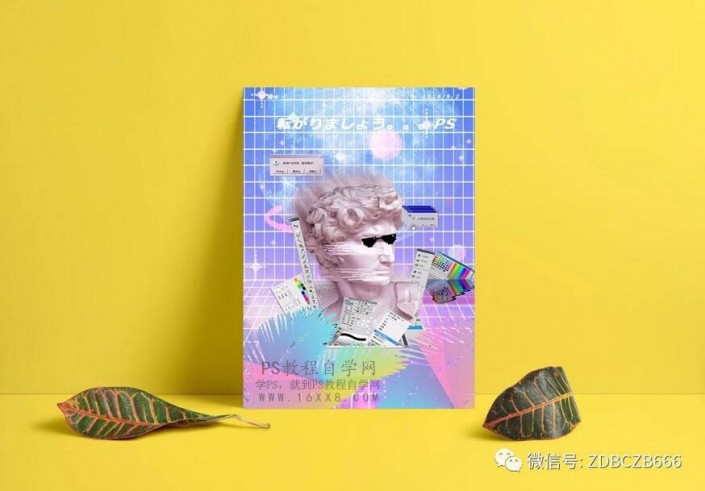
www.softyun.net/it/
操作步骤:
首先打开ps,创建大小合适的画布,并导入一张素材图片:
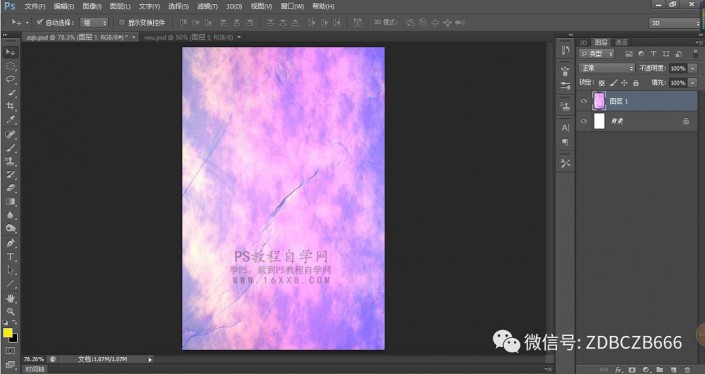
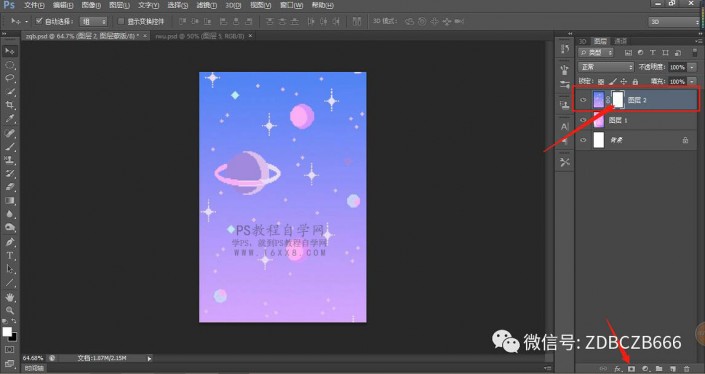
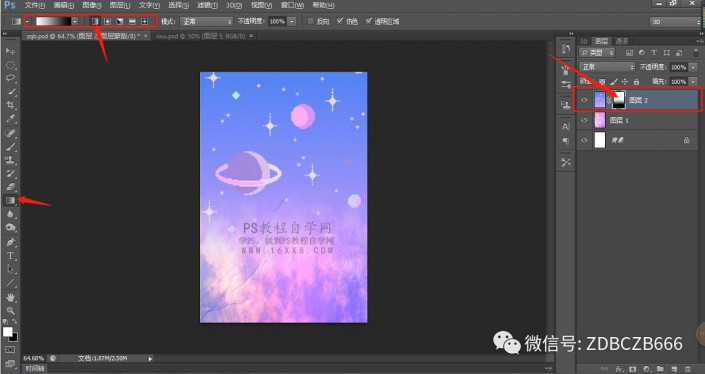
导入网格素材,Ctrl+T自由调整大小,占据画布一半大小,将混合模式改为“滤色”,如图所示:
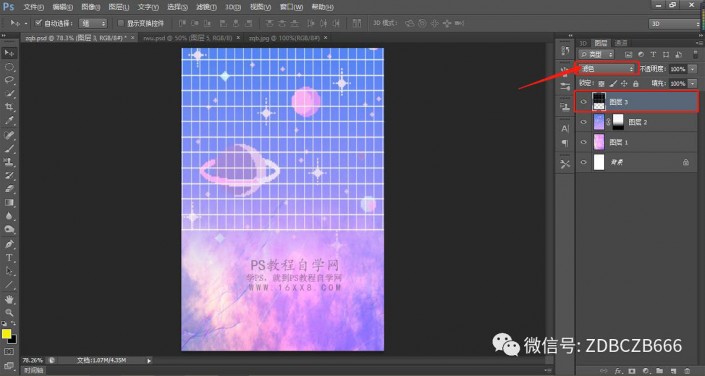
拷贝一份网格素材,移动到下方。Ctrl+T自由调整大小,通过右键选择透视调整,得到如图效果:
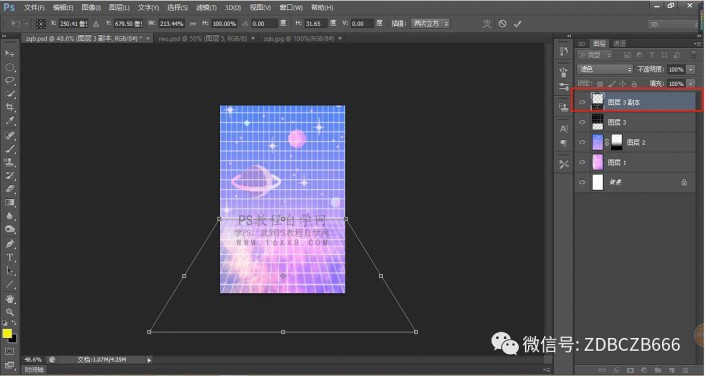
导入星球素材,并将混合模式改为“滤色”:
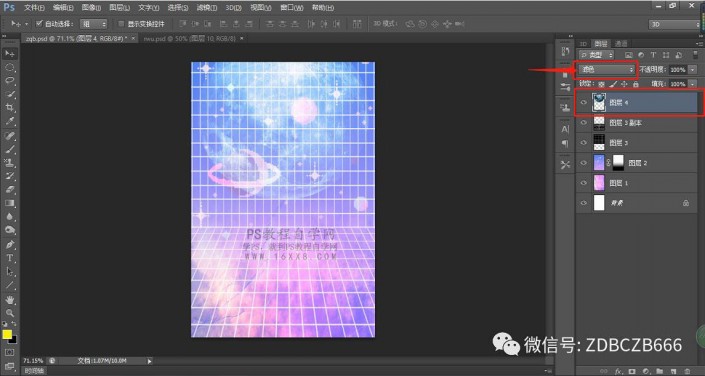
导入ps界面素材,Ctrl+T自由调整大小,通过右键选择透视等效果,调整为如图:
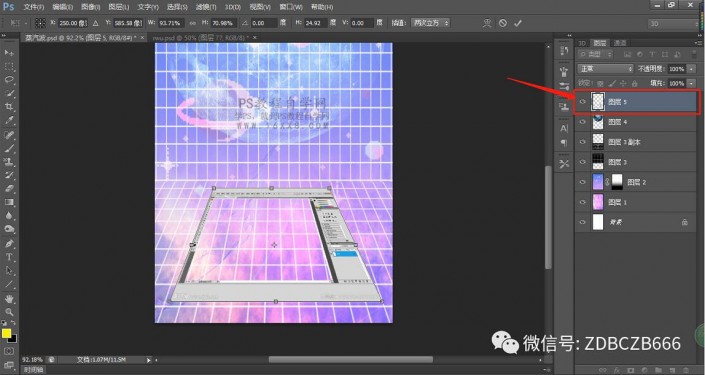
导入ps菜单栏、工具栏,杂点等素材,如图:
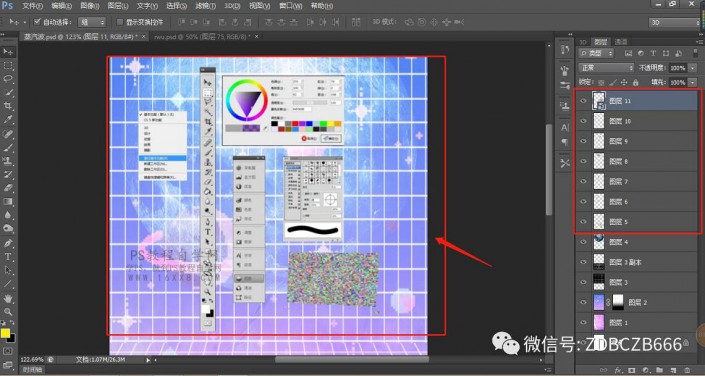
将杂点素材图层放置在ps界面图层下方,如图:
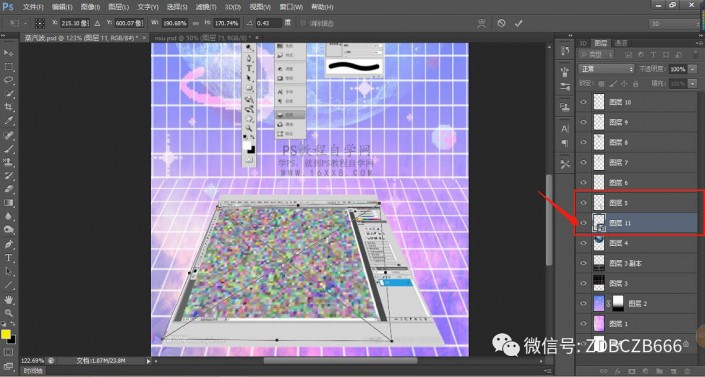
调整ps菜单栏、工具栏等素材位置,放置在合适位置,如图:
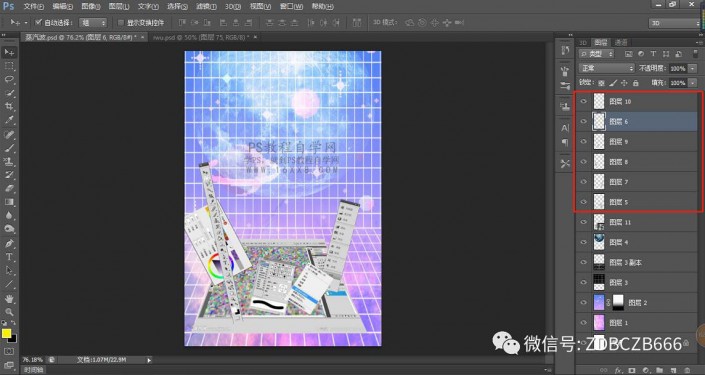
为中间三个ps菜单栏、工具栏添加图层蒙版。主要是制作几个ps菜单栏、工具栏从ps界面出来的效果。 按住Ctrl,左键单击ps界面缩略图,得到其选区。选择画笔工具,前景色设置为黑色,在相应蒙版上进行适当涂抹,达到如图效果: 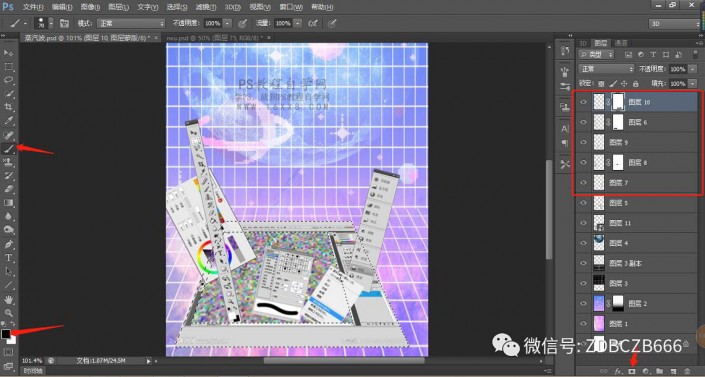
再一次导入素材图片,注意图层顺序关系:
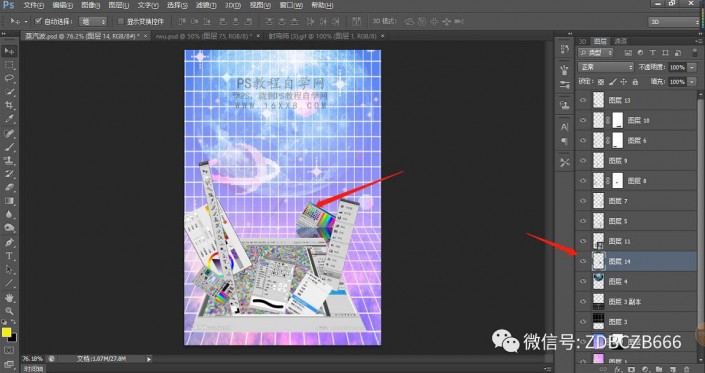
导入雕塑素材,添加色彩平衡图层,创建剪切蒙版,适当调整雕塑颜色:

在图层顶部导入彩色叶子素材:
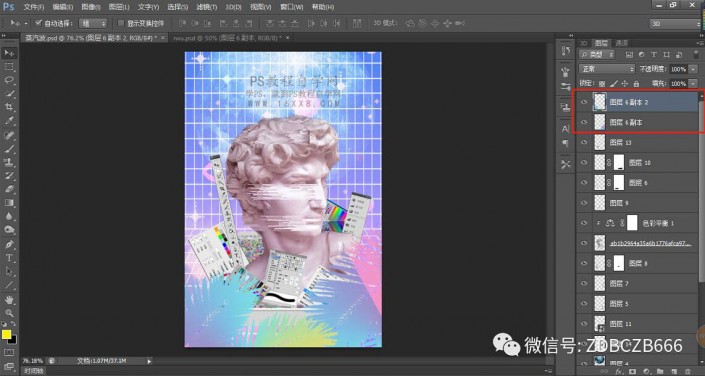
导入对话框,复制出四份,排列出如图效果:
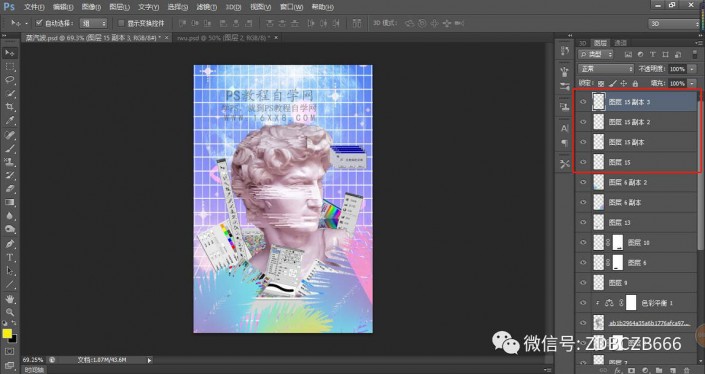
复制一份雕塑图层及其色彩平衡调色图层,如图:
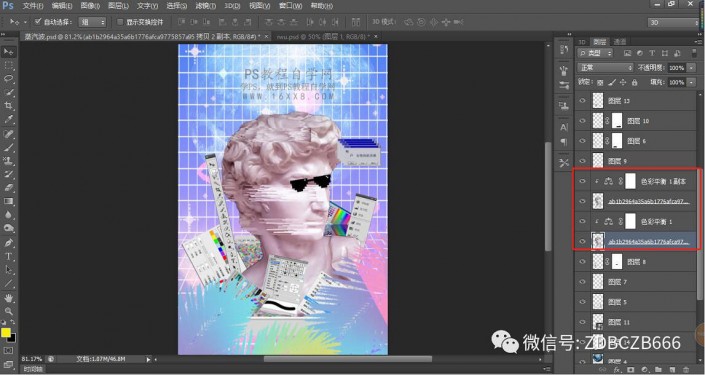
选择下方雕塑图层,执行滤镜—模糊—动态模糊。调整角度、距离,得到如图“抽风”效果:
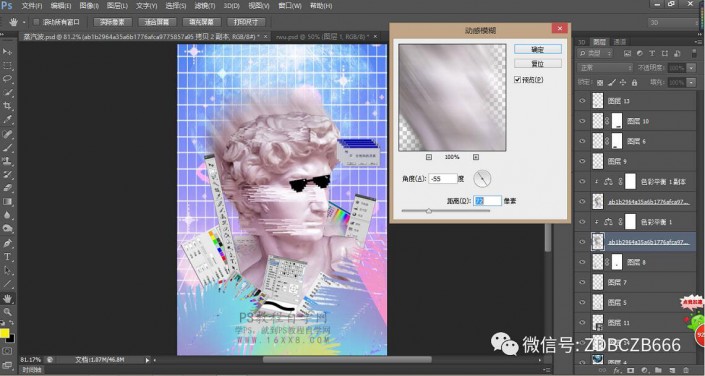
剩下的就是导入其余素材,摆放位置。
完成:
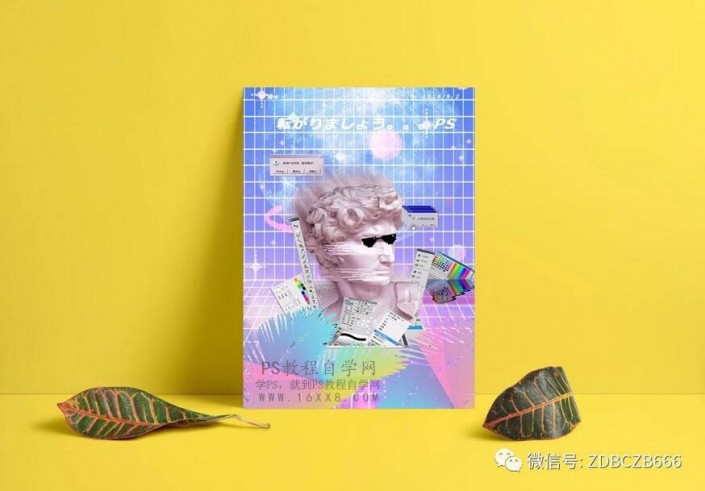
www.softyun.net/it/
同学们通过教程来学习一下吧,颜色和素材,大家可以选择,不是必须用教程提供的,一起来动手练习吧。